Windows Update 失敗時のコンポーネントリセット方法
最終更新日
Windows10/11でアップデートが正常に完了しない、エラーが繰り返してアップデートが失敗するといった問題が発生する場合、アップデートに関係する「コンポーネント」をリセットすることで改善することがあります。 このページでは、Windows Update のコンポーネントをリセットする方法について紹介しています。
目次
Windows Update コンポーネントの概要
スポンサーリンク
- Windows Update サービス(wuauserv)
更新プログラムの確認や適用を担当する基本サービスです。 - バックグラウンド インテリジェント転送サービス(BITS)
ネットワークの空き帯域を利用し、更新プログラムを効率的にダウンロードします。 - 一時保存フォルダー(SoftwareDistribution、Catroot2)
ダウンロード済みの更新ファイルや更新履歴が保存される場所です。
コンポーネントをリセットする前の確認
リセットは比較的安全に行えますが、以下の点を確認しておくとより安心です。- 管理者権限のあるアカウントでサインインしているか確認します。
- 重要なデータは事前にバックアップを取っておきます。
- 次の基本的な対処法を試しても解決しなかった場合に、リセットを行うのが推奨です。
- トラブルシューティングツールの実行
Windows 11 トラブルシューティングツール
Windows 10 トラブルシューティングツール - ストレージのクリーンアップ(「Windows Update のクリーンアップ」を選択)
Windows 11 のストレージのクリーンアップ
Windows 10 のストレージのクリーンアップ - システムファイルの修復(SFC/DISM コマンド)
Windows 11 のシステムファイル修復
Windows 10 のシステムファイル修復
- トラブルシューティングツールの実行
Windows Update コンポーネントのリセット
コンポーネントのリセットとは、更新に必要な一時ファイルや署名情報を保存しているフォルダーを再構築する作業です。破損したキャッシュや設定が原因で Windows Update が失敗している場合、このリセットによって改善できることがあります。
Windows Update コンポーネントをリセットする手順
HINT!コマンドの貼り付けコピーしたコマンドは、コマンドプロンプト上で右クリックするだけで貼り付けできます。 まず、コマンドプロンプトを管理者として起動します。
続いて、以下の順番でコマンドを入力し、Enterキーを押します。
1. Windows Update サービスを停止します。
net stop wuauserv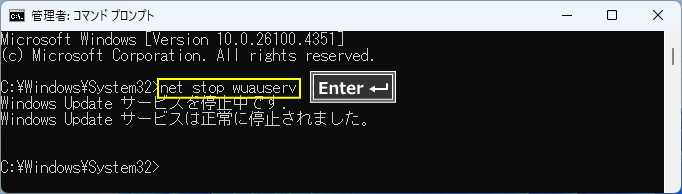 2. 暗号化サービス(Cryptographic Services)を停止します。(更新の署名確認に使用)
2. 暗号化サービス(Cryptographic Services)を停止します。(更新の署名確認に使用)
net stop cryptSvc 3. バックグラウンド インテリジェント転送サービス(BITS)を停止します。(更新ファイルのダウンロードに使用)
3. バックグラウンド インテリジェント転送サービス(BITS)を停止します。(更新ファイルのダウンロードに使用)
net stop bits 4. Windows Installer サービスを停止します。
4. Windows Installer サービスを停止します。
net stop msiserver
起動していない場合は「サービスが開始されていません」と表示されますが問題ありません。インストール作業時に自動で起動するため、省略しても支障はありません。 5. Windows Update のダウンロードキャッシュを保存している「SoftwareDistribution」フォルダーをリネームします。
ren C:\Windows\SoftwareDistribution SoftwareDistribution.old 6. 更新の署名情報を保持する「catroot2」フォルダーをリネームします。
6. 更新の署名情報を保持する「catroot2」フォルダーをリネームします。
ren C:\Windows\System32\catroot2 catroot2.old 7. Windows Update サービスを再起動します。
7. Windows Update サービスを再起動します。
net start wuauserv 8. 暗号化サービスを再起動します。
8. 暗号化サービスを再起動します。
net start cryptSvc 9. BITS を再起動します。
9. BITS を再起動します。
net start bits 10. Windows Installer サービスを再起動します。このコマンドは省略しても問題ありません。
10. Windows Installer サービスを再起動します。このコマンドは省略しても問題ありません。
net start msiserver
Windows Update コンポーネントのリセット完了
リネームして存在しなくなったフォルダーは、停止していたサービスを再起動すると自動的に再生成されます。PCの再起動は必須ではありませんが、環境を安定させるため念のため再起動しておくことを推奨します。
Windows Update コンポーネントリセットの仕組み
Windows Update のコンポーネントには、更新プログラムの管理や保存、一時ファイルの記録などを行う複数のサービスやフォルダーが含まれています。これらの一部が破損していたり古い情報が残っていると、アップデート失敗や不具合につながります。 リセットは次の流れで初期状態に戻します。- Windows Update や BITS などの関連サービスを一時的に停止する。
- 関連フォルダー(SoftwareDistribution と catroot2)をリネームしてバックアップし、元の構成を消去する。
- 停止していたサービスを再起動し、フォルダーが自動的に再生成されることでリセット状態にする。
Windows Update コンポーネントリセット後の確認と注意点
リセットが完了したら、Windows Update を再度実行して更新が正常に行えるか確認してください。失敗が解消されていれば作業は完了です。 同時に以下の点にも注意しておいてください。
-
リネームされたフォルダー「SoftwareDistribution.old」と「catroot2.old」はバックアップとして残ります。アップデートが成功したのを確認した後は不要になるため、削除して整理することを推奨します。
フォルダの場所は、それぞれ「C:\Windows」と「C:\Windows\System32」にあります。 - 通常は自動で作成されますが、まれに「SoftwareDistribution」や「catroot2」が再生成されない場合があります。その際は、バックアップフォルダーの「.old」を削除して名前を元に戻してください。
コンポーネントリセットで解決できない
コンポーネントのリセットでも問題が解決しない場合は、エラーコードごとの対処や、Windows カタログから更新プログラムをダウウンロードして、手動インストールが必要になる場合があります。スポンサーリンク

